その他の機能・設定・確認
海外利用設定
海外で、スケジュール・メモ・トルカのクラウドへのデータの同期を利用するための設定が行えます。
海外利用設定をする
「スケジュール&メモアプリ」を起動し、左オプションメニューから設定>クラウド設定をタップし、サービスTOP画面から設定します。
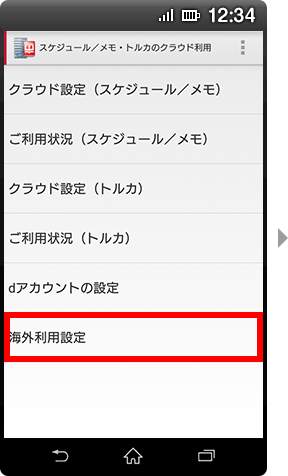
【1】「海外利用設定」をタップします。
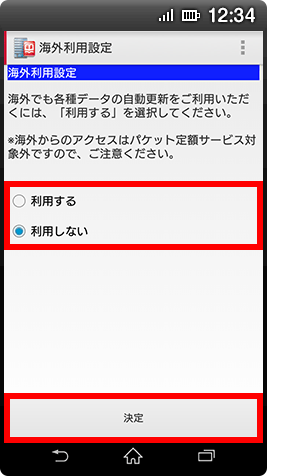
【2】「利用する」または「利用しない」を選び、「決定」をタップします。
- 海外でのご利用には、別途WORLDWINGのご契約が必要なほか、国際ローミング対応機種であることが必要です。ケータイデータお預かりサービスご利用開始時は、海外利用設定が「利用しない」に設定されています。海外利用設定を「利用する」にした場合、海外利用時もデータの即時同期が行われ、日本国内よりもパケット通信料が高額になるおそれがありますのでご注意ください(お客さまがパケット定額サービスをご契約されていても、国際ローミング利用中におけるパケット通信料は、「世界ギガし放題」が適用となる場合を除き、パケット定額サービスの適用対象外となります)。
Wi-Fi
spモードのサイトに接続して、Wi-Fi経由でドコモのサービスを利用するための設定を行います。
dアカウント設定対応端末ではない場合
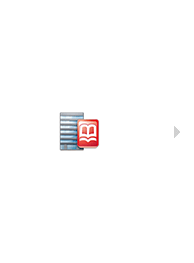
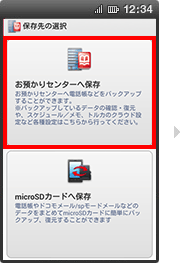
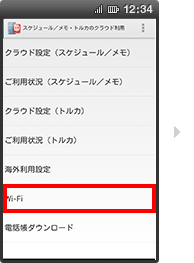
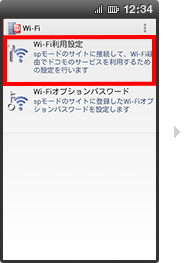
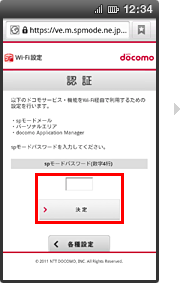
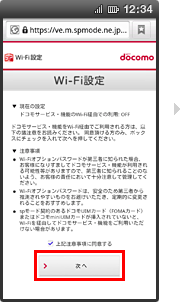
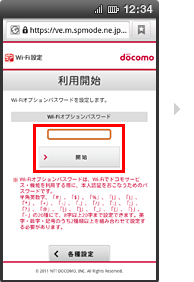
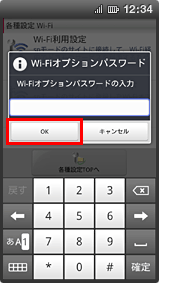
dアカウント設定対応端末の場合
dアカウントを設定ください。dアカウントを設定すると、Wi-Fiでの接続利用が可能です。
ご利用状況の確認
クラウドに同期しているデータのデータ容量・件数を項目ごとに確認することができます。
スケジュール/メモ、トルカの項目ごとに確認することができます。
「スケジュール&メモアプリ」を起動し、左オプションメニューから設定>クラウド設定をタップし、サービスTOP画面から確認します。
「スケジュール/メモ・トルカのクラウド利用」画面から、「ご利用状況」をタップください。
SDカードへのバックアップ/復元
SDカードなどの外部メモリを利用して、「スケジュール&メモ」のデータをバックアップしたり、スマートフォンに復元したりできます。
利用開始
「スケジュール&メモ」を起動し、左オプションメニューから「SDカードを利用する」を選択すると、以下のご注意事項への同意画面が表示されます。ご利用条件・ご注意事項に同意することで利用できるようになります。
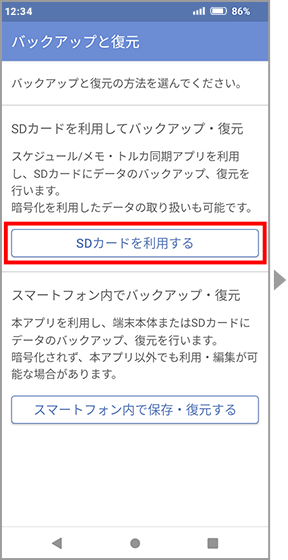
【1】「スケジュール&メモ」の左メニューから「バックアップと復元」画面へ遷移し「SDカードを利用する」をタップします。
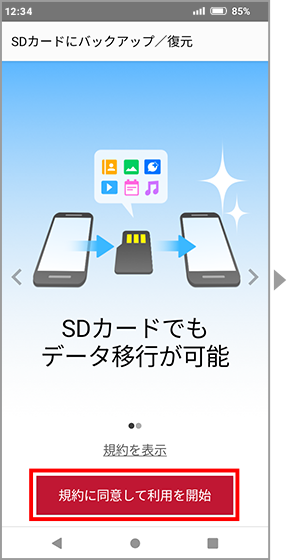
【2】「規約を表示」をタップし、ご注意事項などを確認の後、「規約に同意して利用を開始」をタップします。
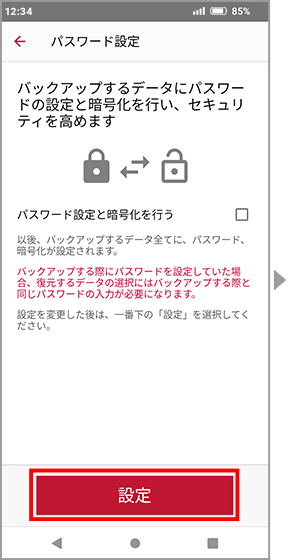
【3】バックアップする際に、ファイルに暗号化を行うためには、「パスワード設定と暗号化を行う」にチェックを入れます(パスワードの変更などは本手順の後でも可能)。「設定」をタップします。
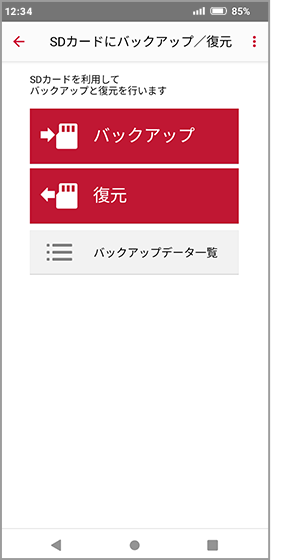
【4】SDカードへデータのバックアップや、復元が可能になります。
- 外部メモリを装着している場合に限り利用できます。
- 「スケジュール/メモ・トルカ同期アプリ」で作成したバックアップデータは「スケジュール/メモ・トルカ同期アプリ」でのみ利用できます。ほかのアプリで作成したバックアップデータは「スケジュール/メモ・トルカ同期アプリ」では利用できません。
- パスワードを設定したバックアップデータを復元する際、バックアップした際に設定したパスワードが必要になります。パスワードを忘れてしまうとバックアップデータを復元することができません。
- スケジュール/メモのクラウド機能を利用する場合は、別途、所定の操作が必要になります。
- Android バージョンが9以降の端末では、複数ユーザの使用をONにした場合、ゲストでは、利用できません。
- Android バージョン15以降の端末では、プライベートスペースでは利用できません。
バックアップ
スケジュール&メモアプリで作成したスケジュール/メモデータを外部メモリにバックアップします。
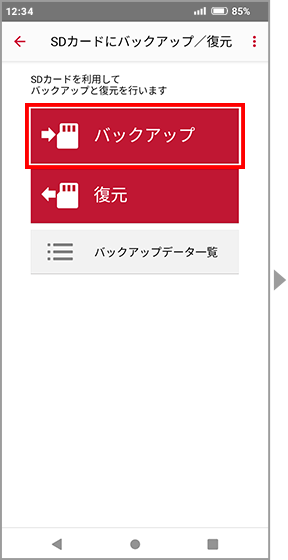
【1】「バックアップ」をタップします。
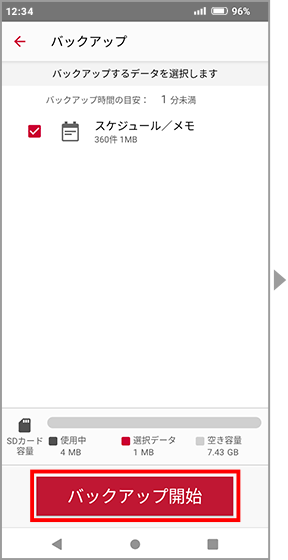
【2】SDカードの空き容量などを確認し、「バックアップ開始」をタップします。
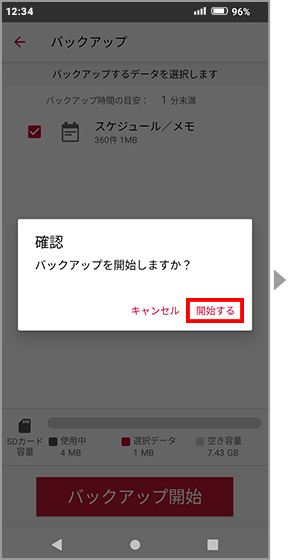
【3】確認ダイアログの内容に従い「開始する」をタップします。
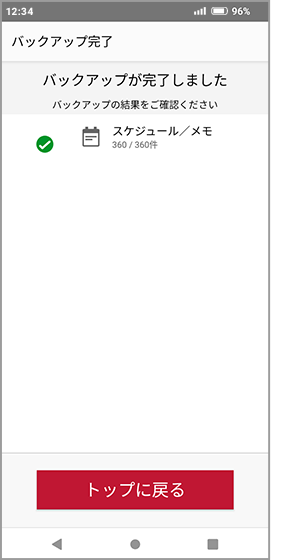
【4】バックアップが完了すると、「バックアップが完了しました」メッセージが表示されます。
復元
スケジュール&メモアプリで作成したスケジュール/メモデータを外部メモリにバックアップしたデータを復元します。
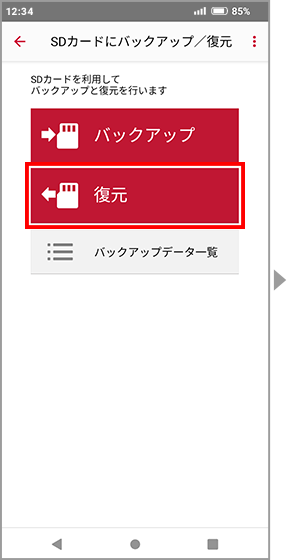
【1】「復元」をタップします。
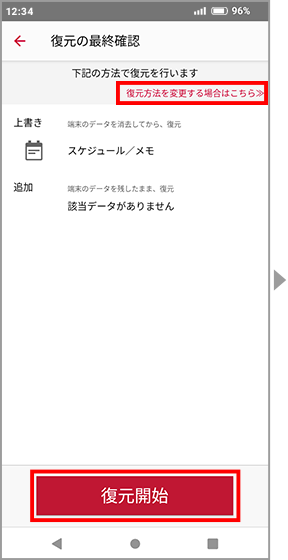
【2】「復元開始」をタップします。
「追加(端末のデータを残したまま)」での復元をする場合は画面右上「復元方法を変更する場合はこちら」をタップして変更します。
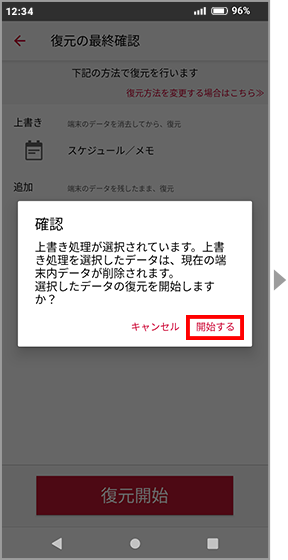
【3】確認ダイアログの内容に従い「開始する」をタップします。
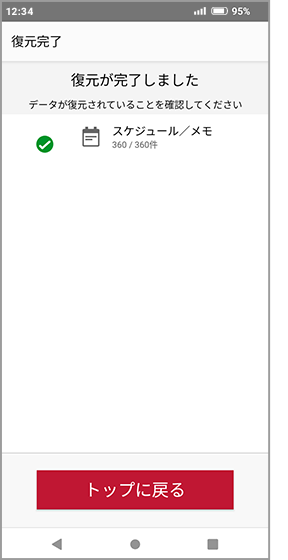
【4】復元が完了すると、「復元が完了しました」メッセージが表示されます。
- spモードでケータイデータお預かりサービスをご利用のお客さまはお手続き不要でご利用になれます。
- 「Wi-Fi」は、Wi-Fi Allianceの商標または登録商標です。
